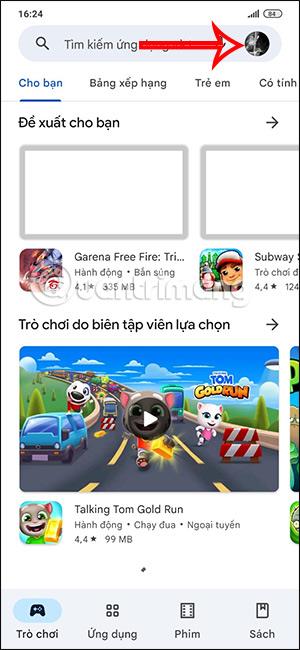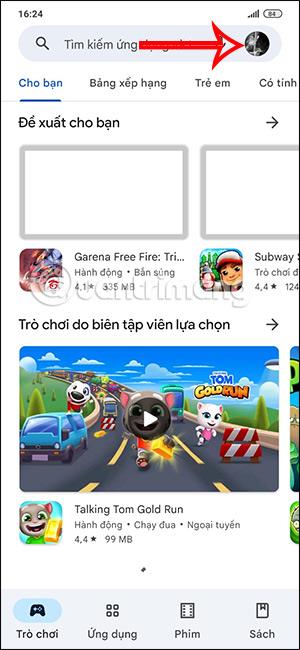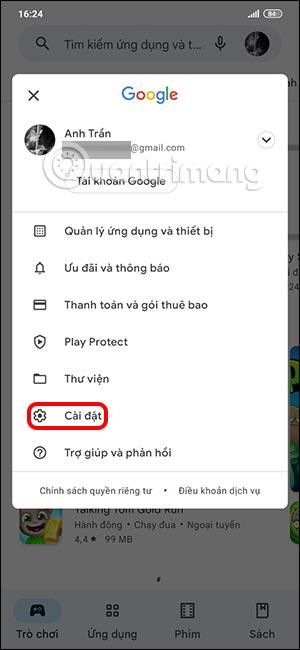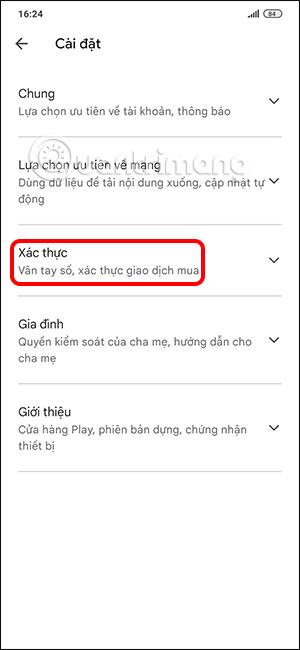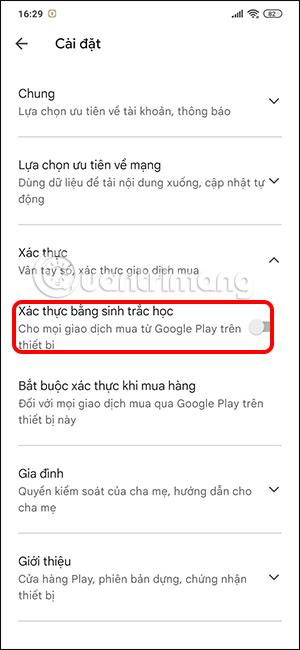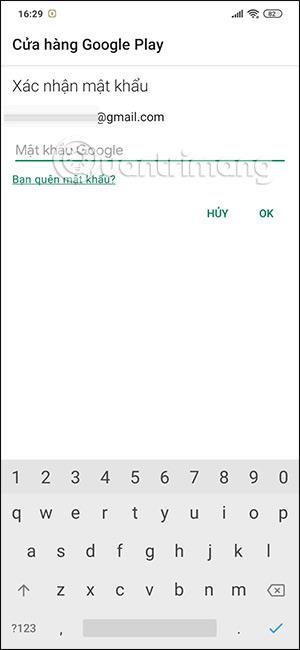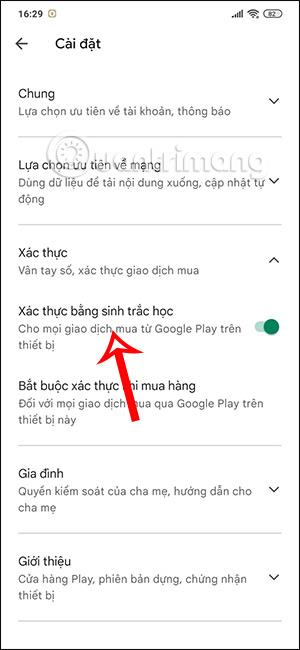V prípade zariadení so systémom Android, ktoré podporujú odtlačky prstov, môžu používatelia použiť túto metódu na overenie pri nákupoch v službe Google Play. Predtým, keď zariadenie povolilo požiadavky na overenie pri nákupoch v systéme Android , používatelia museli zadať heslo účtu Google Play. S podporou odtlačkov prstov však bude overovanie nákupov aplikácií v Google Play oveľa jednoduchšie. Nasledujúci článok vás prevedie povolením overovania odtlačkom prsta v službe Google Play.
Pokyny na povolenie overovania odtlačkom prsta v službe Google Play
Sprievodca rýchlym spustením
Prejdite do služby Google Play > vyberte položku Nastavenia účtu > vyberte možnosť Overenie > Povoliť overenie odtlačkom prsta.
Podrobné pokyny
Poznámka , Ak chcete aktivovať túto funkciu, váš telefón s Androidom bude musieť pri nákupoch v službe Google Play zapnúť zabezpečenie telefónu pomocou odtlačkov prstov a otvoriť režim overenia.
Krok 1:
V rozhraní telefónu kliknite ako zvyčajne na Google Play. Potom klikneme na avatar účtu . Potom používateľ klikne na položku Nastavenia v zobrazenom zozname.
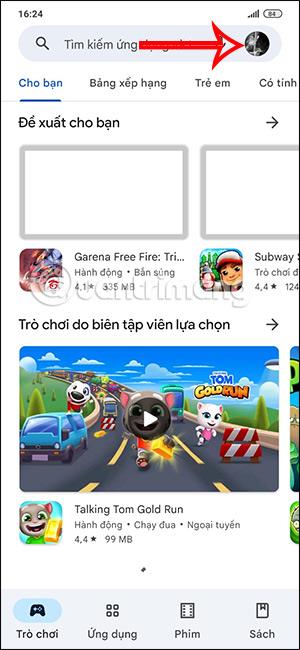
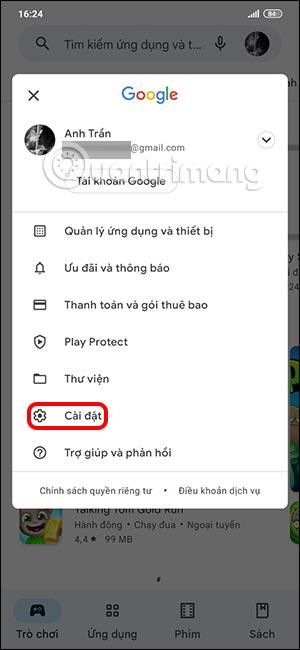
Krok 2:
Po prepnutí do rozhrania položiek nastavenia používateľ klikne na časť Autentifikácia.
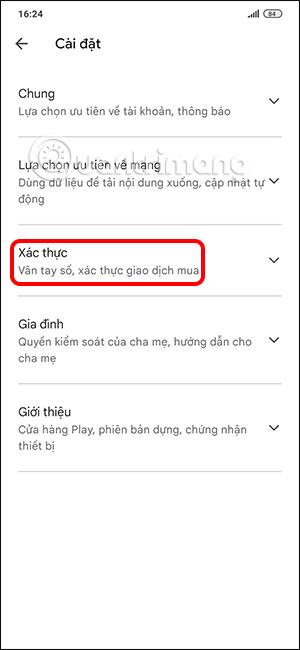
Teraz uvidíte nastavenie Biometric Authentication , zapnite ho , aby ste pri nákupoch v Google Play používali odtlačky prstov.
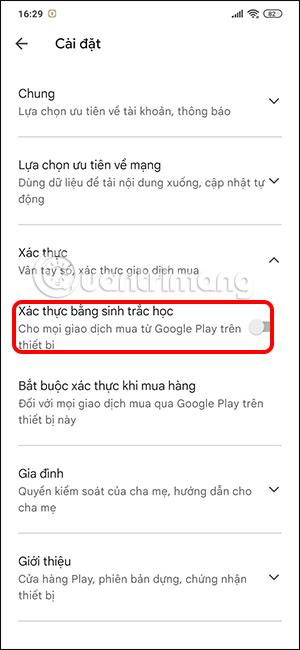
Krok 3:
Teraz budete musieť na potvrdenie operácie zadať heslo účtu Google Play .
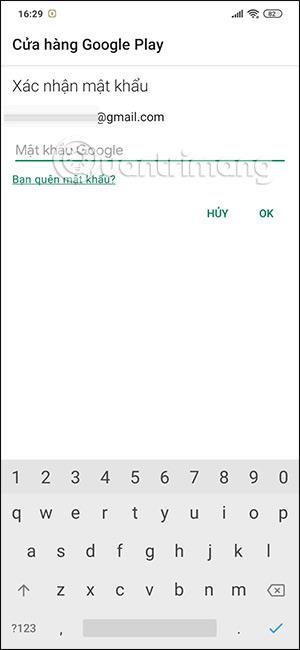
Preto sme pri nákupoch v službe Google Play povolili režim odtlačkov prstov . Pri nákupe aplikácií a hier v službe Google Play stačí potvrdiť odtlačok prsta, aby ste mohli pokračovať v platbe ako zvyčajne.
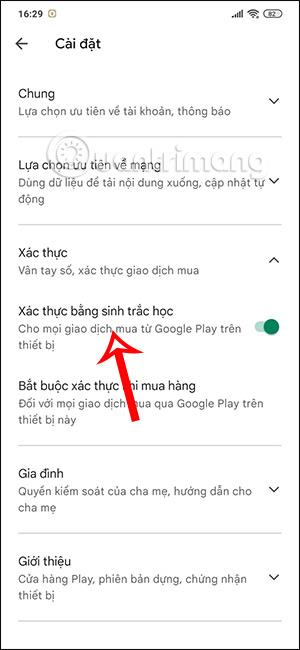
Ak chcete odstrániť túto metódu overovania odtlačkom prsta, stačí vypnúť biometrické overenie na Google Play.